Aktivujte nebo deaktivujte klávesovou zkratku pro barevné filtry ve Windows 10
Windows 10 obsahuje barevné filtry jako součást systému usnadnění přístupu. Zlepšují použitelnost operačního systému pro lidi s různými zrakovými problémy. Barevné filtry fungují na systémové úrovni, takže veškerý nainstalovaný software včetně aplikací třetích stran a vestavěných aplikací pro Windows je bude následovat. Barevné filtry můžete povolit klávesovou zkratkou.
reklama
Funkce barevných filtrů, kterou dnes použijeme, je dostupná ve Windows 10 počínaje sestavením 16215. Tip: Viz jak najít číslo sestavení systému Windows 10, které používáte.
Dostupné barevné filtry ve Windows 10 jsou následující.
- Stupně šedi
- Invertovat
- Obrácené odstíny šedé
- Deuteranopie
- Protanopie
- Tritanopie
Existuje speciální klávesová zkratka, kterou můžete použít k povolení nebo zakázání barevných filtrů v systému Windows 10. zmáčkni Vyhrát + Ctrl + C klávesové zkratky na klávesnici. Tato sekvence povolí nebo zakáže (přepne) standardně nastavený barevný filtr. Windows 10 po vybalení používá filtr odstínů šedé.

Můžete použít zmíněný Vyhrát + Ctrl + C klávesová zkratka pro přepínání barevného filtru.
Počínaje Windows 10 sestavení 17083 můžete povolit nebo zakázat klávesovou zkratku. V Nastavení je speciální možnost, která byla přidána, aby pomohla omezit náhodné stisknutí klávesové zkratky. Také jej lze povolit nebo zakázat pomocí vylepšení registru. Podívejme se na oba způsoby.
Chcete-li povolit klávesovou zkratku Barevné filtry v systému Windows 10, Udělej následující.
- Otevři aplikace Nastavení.
- Přejděte na Usnadnění přístupu -> Barevné filtry.
- Vpravo povolte možnost Umožněte klávesové zkratce zapnout nebo vypnout filtr.
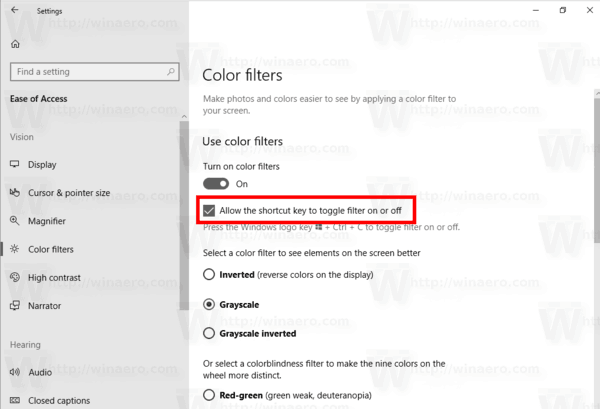
- Klávesová zkratka Filtry barev bude povolena ve Windows 10.
Jsi hotov.
Chcete-li zakázat klávesovou zkratku, vypněte zmíněnou možnost „Povolit klávesovou zkratku pro zapnutí nebo vypnutí filtru“.
Případně můžete použít vylepšení registru. Zde je návod, jak to lze provést.
Povolte nebo zakažte klávesovou zkratku Barevné filtry pomocí vylepšení registru
- Otevři Aplikace Editor registru.
- Přejděte na následující klíč registru.
HKEY_CURRENT_USER\Software\Microsoft\ColorFiltering
Podívejte se, jak přejít na klíč registru jedním kliknutím.
- Vpravo upravte nebo vytvořte novou 32bitovou hodnotu DWORD HotkeyEnabled.
Poznámka: I když jste běžící na 64bitovém systému Windows stále musíte vytvořit 32bitovou hodnotu DWORD.
Chcete-li funkci aktivovat, nastavte její hodnotu na 1. Hodnota 0 jej zakáže.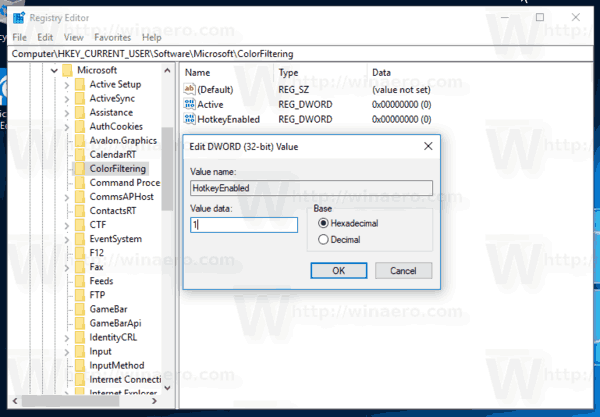
- Aby se změny provedené úpravou registru projevily, musíte to udělat odhlásit se a znovu se přihlaste ke svému uživatelskému účtu.
Chcete-li ušetřit čas, můžete si stáhnout následující soubory registru připravené k použití:
Stáhněte si soubory registru
A je to.
Související články:
- Jak povolit barevné filtry ve Windows 10
- Jak povolit režim odstínů šedé ve Windows 10

